Vad är det maximala antalet kolumner och rader i Excel-arbetsbladet
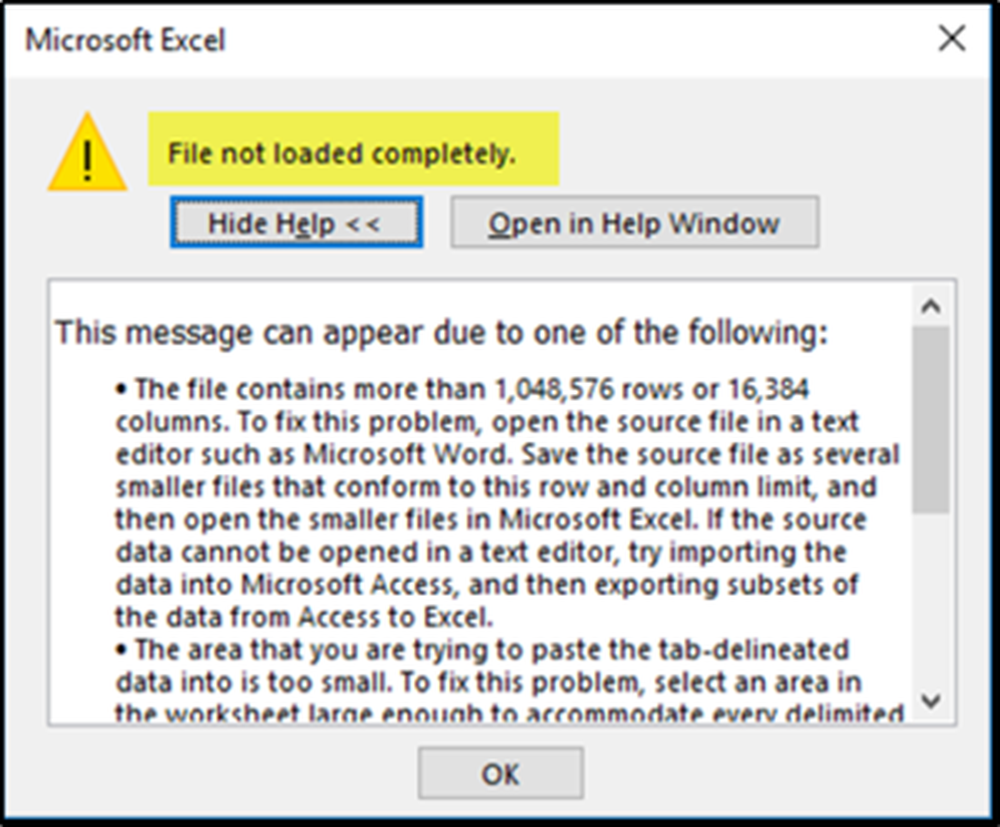
Den teoretiska gränsen för rader och kolumner i Microsoft Office-programmet, Excel är väldefinierad. Om du överskrider det här märket får du en "Filen laddades inte helt"popup-meddelande. Den har följande beskrivning:
- Filen innehåller mer än 1.048.576 rader eller 16.384 kolumner. För att åtgärda detta problem öppnar du källfilen i en textredigerare som Microsoft Office Word. Spara källfilen som flera mindre filer som överensstämmer med denna rad och kolumngräns, och öppna sedan de mindre filerna i Microsoft Office Excel. Om källdata inte kan öppnas i en textredigerare, försök att importera data till Microsoft Office Access och sedan exportera delmängder av data från Access till Excel.
- Området som du försöker klistra in i flikavgränsade data är för liten. För att åtgärda detta problem, välj ett område i arbetsbladet tillräckligt stor för att rymma varje avgränsat objekt.
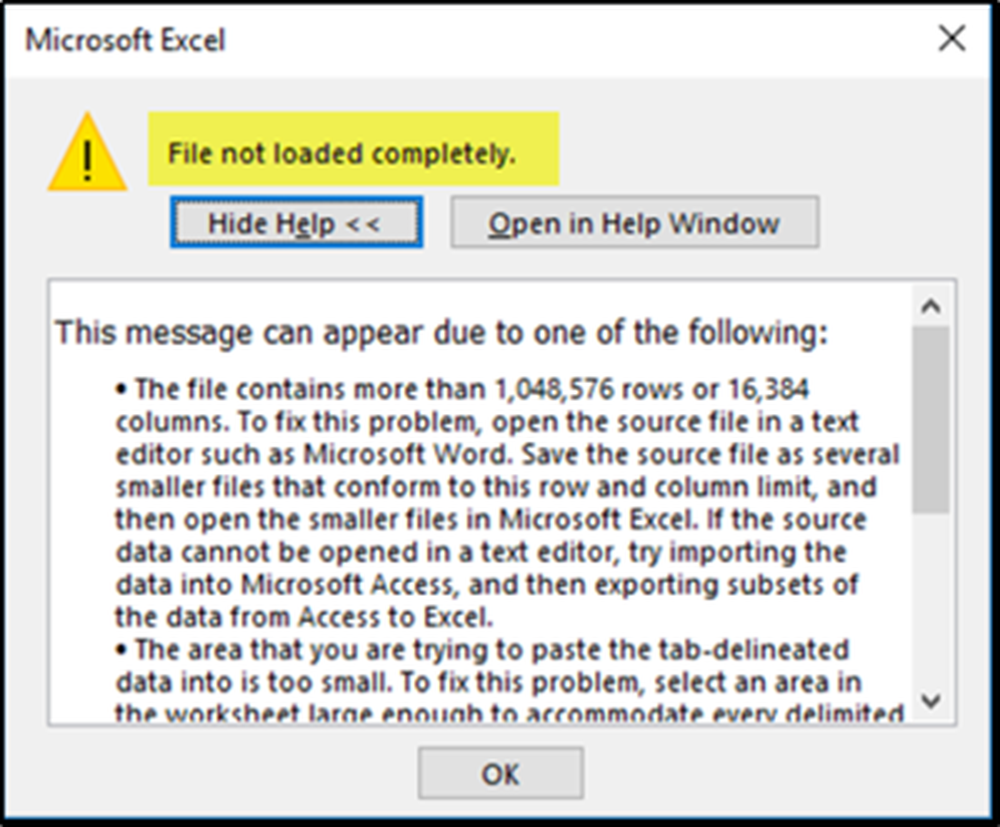
Så, vad är det maximala antalet rader och kolumner som stöds i ett Excel-kalkylblad? Låt oss ta reda på!
Maximalt antal rader och kolumner i Excel
Som standard stöder Excel tre arbetsblad i en arbetsboksfil och varje arbetsblad kan stödja upp till 1.048.576 rader och 16 384 kolumner av data. Arbetsböcker kan dock ha mer än tre kalkylblad om datorn har tillräckligt med minne för ytterligare data.
En handfull Office-användare verkar tro att 64-bitars Excel kan stödja fler rader eller kolumner än 32-bitarsversionen. Är det sant? Även om det kan tyckas att det är teoretiskt eller på distans, är det verkligen inte sant eftersom antalet rader / kolumner är begränsat av versionen av produkten och inte av ett antal "BITS" det stöder.Om du har större arbetsbladstorlekar exklusivt för 64-bitars Excel skulle det orsaka vissa typer av okända kompatibilitetsproblem. Microsoft vill starkt hålla sitt arbetsblad tillgängligt för alla exemplar av Excel och version, oavsett om det är 32-bitars och 64-bitars. Det är bara när data läggs in i ett kalkylblad, andra faktorer som hur mycket minne datorn har, spelar en roll för att definiera rader, kolumner, celler gränser.
Med detta sagt kan du hitta antalet rader och kolumner i Excel-arbetsbladet och svara på frågan själv. Här är hur!
- För att bestämma det maximala antalet rader, placera markören i en tom kolumn och tryck på Ctrl + Nedåtpil. Åtgärden tar dig till sista raden.
- På samma sätt, för att hitta det maximala antalet kolumner, placera markören i en tom rad och tryck på Ctrl + Högerpil. Detta tar dig till den sista kolumnen.




